Wenn Sie ein Mac-Benutzer sind, der versucht, seine Dateien ordentlich zu verwalten, sind Sie möglicherweise auf ein frustrierendes Problem gestoßen: Sie können auf Mac keine Dateierweiterung ausblenden. Besonders für die Seiten- und Zahlen Dateien nach dem Update auf macOS Sequoia.
Nach dem Update auf macOS Sequoia 15.4 zeigen alle neuen Seiten- und Zahlen Dateien die Dateierweiterung automatisch im Finder an. Ich kann die Erweiterungen nicht ausblenden, warum und wie mache ich das? - discussion.apple.com
Ich habe eine .dmg Datei und möchte ihre Erweiterung ausblenden. Aber ich konnte es weder im Finder noch im Terminal tun. Irgendwelche Vorschläge? - apple.stackexchange.com
Dieses kleine Problem kann zu einem großen Ärgernis werden. Glücklicherweise gibt es mehrere praktische Lösungen, um das Problem zu beheben, dass die Dateierweiterung nicht ausgeblendet werden kann.
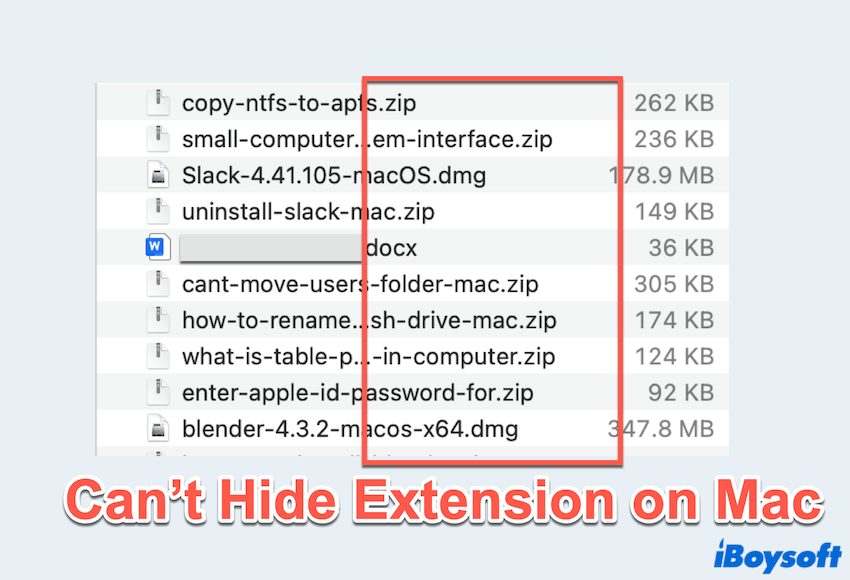
Wie behebt man, dass man die Erweiterung auf Mac nicht ausblenden kann
Wir testen und fassen die wirksamsten Methoden zusammen, um die Kontrolle über die Sichtbarkeit der Dateierweiterung auf macOS wiederzuerlangen.
Fix 1: Überprüfen Sie die Dateiinformationseinstellungen
Der erste Schritt besteht darin, die integrierte Option "Informationen abrufen" zu verwenden.
- Klicken Sie mit der rechten Maustaste auf die Datei und wählen Sie Informationen abrufen.
- Suchen Sie nach dem Kontrollkästchen Erweiterung ausblenden.
- Wenn verfügbar, aktivieren Sie das Kontrollkästchen, um die Erweiterung auszublenden.
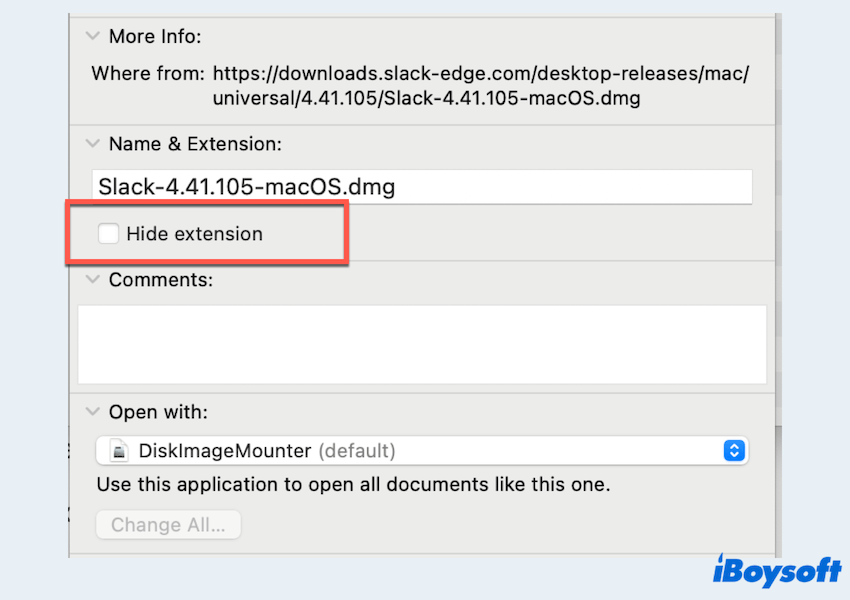
Wenn das Kontrollkästchen ausgegraut ist, könnte macOS die Änderung aufgrund des Dateityps oder der Berechtigungen einschränken.
Fix 2: Finder-Einstellungen anpassen
Systemweite Finder-Einstellungen können individuelle Dateieinstellungen außer Kraft setzen, beispielsweise dass Sie die Dateierweiterungen auf Mac nicht ausblenden können.
- Öffnen Sie Finder > gehen Sie zu Finder > Einstellungen.
- Klicken Sie auf den Tab Erweitert.
- Vergewissern Sie sich, dass Alle Dateierweiterungen anzeigen nicht ausgewählt ist.
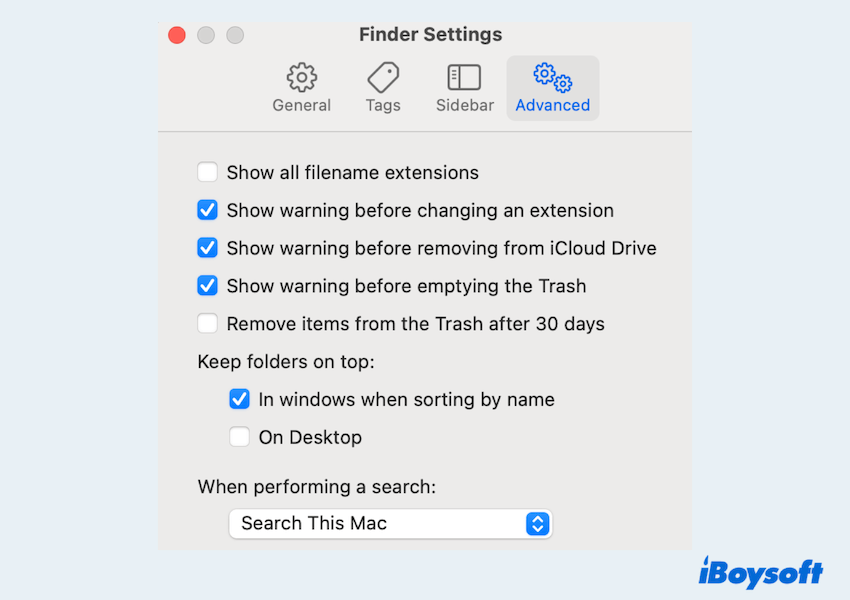
Dies ermöglicht es macOS, Erweiterungen auf Einzeldatei-Basis auszublenden, anstatt sie zur Anzeige zu zwingen.
Fix 3: Dateityp-Kompatibilität überprüfen
Einige Dateien erfordern sichtbare Erweiterungen, damit macOS sie erkennen oder sicher ausführen kann.
- Dateien wie .sh, .command oder bestimmte Skripte müssen ihre Erweiterungen beibehalten.
- Systemkonfigurationsdateien können oft auch keine ausgeblendeten Erweiterungen haben.
Wenn Ihre Datei in eine dieser Kategorien fällt, kann macOS Sie daran hindern, die Erweiterung aus Sicherheits- oder Systemintegritätsgründen auszublenden.
Fix 4: Datei manuell umbenennen und neu speichern
Wenn die ursprüngliche App, die die Datei erstellt hat, die Erweiterung anzeigt, versuchen Sie Folgendes:
- Öffnen Sie die Datei mit einer kompatiblen App.
- Verwenden Sie "Speichern unter..." und löschen Sie manuell die Erweiterung aus dem Dateinamenfeld.
- Deaktivieren Sie etwaige "Dateierweiterung hinzufügen" Kontrollkästchen, falls sichtbar.
- Speichern Sie die Datei und überprüfen Sie, ob die Erweiterung jetzt verborgen ist.
Alternativ kann das manuelle Umbenennen der Datei im Finder und Entfernen der Erweiterung dazu führen, dass macOS sie manchmal ausblendet, obwohl dies nicht für alle Dateitypen funktioniert.
Problembehebung 5: macOS aktualisieren
Manchmal resultieren Erweiterungsprobleme, wie Sie können Erweiterungen auf dem Mac nicht ausblenden, aus veralteten Systemfehlern:
- Apfelmenü > Systemeinstellungen > Allgemein > Softwareupdate.
- Stellen Sie sicher, dass Sie die neueste Version von macOS verwenden.
Einige Mac-Benutzer finden dies nützlich, nachdem sie den Apple Support konsultiert haben.
Problembehebung 6: Dateiberechtigungen überprüfen
Dateiberechtigungsprobleme können Änderungen an der Erweiterungssichtbarkeit verhindern:
- Klicken Sie mit der rechten Maustaste auf die Datei > Informationen abrufen > scrollen Sie zu Freigabe & Berechtigungen.
- Stellen Sie sicher, dass Ihr Benutzerkonto Lese- & Schreibzugriff hat.
- Falls nicht, klicken Sie auf das Schlosssymbol, authentifizieren Sie sich und ändern Sie die Berechtigungen.
Ohne die richtigen Berechtigungen ermöglicht macOS möglicherweise nicht, dass Sie die Erweiterungseinstellungen der Datei ändern.
Problembehebung 7: Terminalbefehle verwenden
Für fortgeschrittene Benutzer bietet Terminal mehr Kontrolle, wenn Sie Dateierweiterungen auf dem Mac nicht ausblenden können.
- Finder > Programme > Dienstprogramme > Terminal.
- Geben Sie mv ~/Schreibtisch/dateiname.txt ~/Schreibtisch/dateiname ein und drücken Sie die Eingabetaste.
Dieser Befehl benennt die Datei manuell um und entfernt die Erweiterung. Seien Sie vorsichtig — das Entfernen von Erweiterungen bei bestimmten Dateitypen kann dazu führen, dass sie nicht mehr ordnungsgemäß funktionieren.
Bitte teilen Sie unseren Beitrag, wenn Sie das Problem behoben haben.
Warum können Sie Dateierweiterungen auf dem Mac nicht ausblenden
Das Verständnis der Ursache hilft Ihnen, zukünftige Frustrationen zu vermeiden:
- Systemintegrität: macOS kann sichtbare Erweiterungen für wichtige oder ausführbare Dateien durchsetzen, um Verwirrung oder Missbrauch zu vermeiden.
- Globale Finder-Einstellungen: Wenn "Alle Dateierweiterungen anzeigen" aktiviert ist, werden alle Dateien unabhängig von den individuellen Einstellungen ihre Erweiterungen anzeigen.
- Dateiberechtigungen: Begrenzte Zugriffsrechte können Änderungen an Dateiattributen blockieren.
- macOS-Bugs: Gelegentlich können Finder-Bugs oder Fehler in veralteten macOS-Versionen die Sichtbarkeitskontrollen von Dateien beeinträchtigen.
Während macOS große Flexibilität bei der Dateiverwaltung bietet, Priorität wird auch auf Sicherheit und Konsistenz gelegt. Wenn Sie mit dem Problem "kann Erweiterung auf Mac nicht ausblenden" kämpfen, werden Ihnen die oben genannten Schritte in den meisten Fällen bei der Behebung helfen. Hoffentlich können Sie es am Ende beheben.